***The First Day***
2016Year 11Month 27Day Sunday
Hello everybody!(大家好)
Today is 我在书上正式学习Python the first day(Python的第一天).
The first chapter(第一章)
1.起 步
在本章中,你将运行自己的第一个程序——hello_world.py。为此,你首先需要检查自己的计算机是否安装了Python;如果没有安装,你需要安装它。你还要安装一个文本编辑器,用于编写和运行Python程序。你输入Python代码时,这个文本编辑器能够识别它们并突出显示不同的部分,让你能够轻松地了解代码的结构。
1.1 搭建编程环境
在不同的操作系统中,Python存在细微的差别,因此有几点你需要牢记在心。这里讲介绍大家使用的两个主要Python版本,并简要介绍Python的安装步骤。
1.1.1 Python 2 and Python 3
当前,有两个不同的Python版本:Python 2 and较新的Python 3.每种编程语言都会随着新概念和新技术的推出而不断发展,Python的开发者也一直致力于丰富和强化其功能。大多数修改都是逐步进行的,你几乎意识不到,但如果你的系统安装的是Python 3,那么有使用Python 2编写的代码可能无法正确的运行。在本文中,我讲指出Python 2 and Python 3的重大差别,这样无论你安装的是哪个Python版本,都能够按文中的说明去做。
如果你的系统安装了这两个版本,请使用Python 3;如果没有安装Python,请安装Python 3;如果只安装了Python 2,也可以直接使用它来编写代码,但是还是尽快升级到Python 3为好,因为这样你就能使用最新的Python版本了。
1.1.2 运行Python代码片段
Python自带了你个在终端窗口运行的解释器,让你无需保存并运行整个程序就能尝试运行Python片段。
本书将以如下方式列出代码片段:
第一行文本表示你需要输入之后按回车键来执行的代码。本书的大多数示例都是独立的小程序,你将在编辑器中执行它们,因为大多数代码都是这样编写出来的。然而,为高效2地演示某某本概念,需要在Python终端会话中执行一系列代码片段。只要代码清单中包含三个尖括号(如上图所示),就意味着输出来自终端会话。稍后讲演示如何在Python解释器中编写代码。
1.1.3 Hello World 程序
长期以来,编程界都认为刚接触一门新语言时,如果首先使用它来编写一个在屏幕上显示消息“Hello World!”的程序,讲给你带来好运。
要使用Python来编写这种Hello World程序,只需要一行代码:
这种程序虽然简单,但却有其用途:如果它能够在你的系统上正确的运行,你编写任何Python程序都将如此才。稍后讲介绍如何在特定的系统中编写这样的程序。
1.2 在不同的操作系统中搭建 Python 编程环境
Python是一种跨平台的编程语言(关于Python的详细介绍请自行搜索了解),这意味着它能运行在所有主要的操作系统中。在所有安装了Python的现代计算机上,都能够运行你编写的任何Python程序,然而,在不同的操作系统中,安装Python的方法存在细微的差别。
在这一节中,你将学习如何在Windows系统中安装Python和运行Hello World程序。你首先要检查自己的系统是否安装了Python,如果没有,就安装它;接下来,你需要安装一个简单的文本编辑器,并创建一个空的Python文件——Hello_World.py。最后,你将运行Hello World程序,并排除各种故障。我将详细介绍如何在Windows操作系统中安装这些任务,让你能够搭建一个对初学者友好的Python编程环境。(关于Linux系统和OSX系统的安装方式请自行搜索,因为我暂时还没有接触过其它系统,Sorry!)
1.2.3 在Windows 系统中搭建 Python 编程环境
Windows系统并非都默认安装了Python,因此你可能需要下载并安装它,再下载并安装一个文本编辑器。
1.安装Python
首先,检查你的系统是否安装了Python。为此,在“开始”菜单中输入 command 或者简写 cmd 并按回车打开一个命令窗口;你也可以按住Shirt键并右击桌面,再选择“在此处打开命令窗口”。在终端窗口中输入Python并按回车;如果出现了Python提示符(>>>),就说明你的系统安装了Python。然而,你也可能会看到一条错误消息,指出Python是无法识别的命令。
如果是这样,就需要下载 Windows Python安装程序。为此,请访问https://www.python.org/downloads/。你将看到两个按钮,分别用于下载Python 3 and Python 2。单击用于下载Python 3的按钮,这会根据你的系统自动下载正确的安装程序。下载安装程序后,运行它。请务必选中复选框Add Python to PATH(如下图所示,因为已经安装了Python所以在百度找的图),这让你能够更轻松地配置系统。
2.启动Python终端会话
通过配置系统,让其能够在终端会话中运行Python,可简化文本编辑器的配置工作。打开一个命令窗口,并在其中执行命令Python。如果出现了Python提示符(>>>),就说明Windows找到了你刚安装的Python版本。
如果是这样,就可以直接跳到下一部分——“在终端会话中运行Python”。
3.在终端会话中运行Python
在Python会话中执行下面的命令,并确认看到了输出 “Hello Python World!”
每当要运行Python代码片段时,都请打开一个命令窗口启动Python终端会话。要关闭该终端会话,可按 Ctrl+Z,再按回车键,也可执行命令exit()。
4.安装文本编辑器
Geany是一款简单的文本编辑器:它易于安装;让你能够直接运行几乎所有的程序(而无需通过终端);使用不同的颜色来显示代码,以突出代码语法;在终端窗口中运行代码,让你能够习惯使用终端。你也可以使用其他一些文本编辑器,但我强烈建议你使用Geany,除非你有充分的理由不这样做,
要下载 Windows Geany 安装程序,可访问http://geany.org/,单击Download下的Releases,找到安装程序geany-1.29_setup.exe或类似的文件。下载安装程序后,运行它并接受所有的默认设置。
为编写第一个程序,需要启动Geany。为此,可按超级键(Super)(俗称Windows键),并在系统中搜索Geany。找到Geany后,双击已启动它;再将其拖拽到任务栏或桌面上,以创建一个快捷方式(桌面上如已经有可以直接双击启动它)。接下来,创建一个用于存储项目的文件夹,并将其命名为python_work(在文件名和文件夹中,最好使用小写字母,并使用下划线来表示空格,因为这是Python采用的命名约定)。回到Geany,选择菜单File→Sava As,将当前的空Python文件保存到文件夹python_work,并将其命名为hello_world.py。扩展名.py告诉Geany,文件包含的是Python程序;它还让Geany知道如何运行该程序,并以有益的方式突出其中的代码。
保存文件后,在其中输入下面一行代码:
print("Hello Python World!")
如果能够在系统中执行命令python,就无需配置Geany。
6.运行 Hello World 程序
现在应该能够成功地运行程序了。请运行程序hello_world.py;为此,可选择菜单Build→Execute,单击Execute图标(两个齿轮)或按F5.将弹出一个终端窗口,其中包含如下输入:
如果没有看到这样的输出,请检查你的输入的每个字符。你是不是讲print的首字母大写了?是不是遗漏了引号或括号?任何编程语言对语法的要求非常严格,只要你没有严格遵守语法,就会出错。如果代码都正确,这个程序也不能正确地运行,请参阅下一节。
1.3 解决安装问题
如果你按前面的步骤做,应该能够成功地搭建编程环境。但如果你始终无法运行程序hello_world.py,可尝试如下几个解决方案。
One.程序存在严重的错误时,Python将显示traceback(错误消息与追溯)。Python会仔细研究文件,试图找出其中的问题,traceback可能会提供线索,让你知道是什么问题让程序无法运行。
Two.离开计算机,先休息一会儿,再尝试。别忘了,在编程中,语法非常重要,即使是少一个冒号、引号不匹配或括号不匹配都可能导致程序无法正确地运行(请注意在编写程序中一定不能中文输入法来编写代码)。请再次阅读本章相关内容,再次审视你所做的工作,看看能否找到错误。
Three.推倒重来。你也许不需要把一切都推到重来,但讲文件hello_world.py删除并重新创建它也许是合理的选择(推倒重来在某些情况下很好,它能加强你的理解并加以修改一些不必要的错误)。
Four.让别人在你的计算机或其他计算机上按本章的步骤重做一遍,并仔细观察。你可能遗漏了一小步,而别人刚好没有遗漏。
Five.请懂Python的人帮忙。当你有这样的想法时,可能会发现在你认识的人当中就有人使用Python(一般情况下我是不会问人的,自己多观察或者多利用搜索引擎自己寻找。)
Six.到网上寻求帮助。如论坛在线聊天网站,你可以前往这些地方,请求解决过你面临的问题的人提供解决方案。
不要担心这会打扰经验丰富的程序员。每个程序员都遇到过问题,而大多数程序员都会乐意帮助你正确地设置系统。只要能够清晰地说明你要做什么、尝试了哪些方法及其结果,就很可能有人能够帮到你。
任何现代计算机都能够运行Python,如果你遇到了困难,请想办法寻求帮助吧。前期的问题可能令人沮丧,但很值得你花时间去解决。能够运行hello_world.py后,你就可以开始学习Python了,而且编程工作会更有趣,也更令人愉快。
1.4 从终端运行 Python 程序
你编写的大多数程序都将直接在文本编辑器中运行,但有时候,从终端运行程序很有用。example(例如),你可能想直接运行既有的程序。
在任何安装了Python的系统上都可以这样做,前提是你知道如何进入程序文件所在的目录。为尝试这样做,请确保已将文件helo_world.py存储到了python_work文件夹中。
1.4.2 在 Windows 系统中从终端运行 Python 程序
在窗口命令中,要在文件系统中导航,可使用终端命令cd;要列出当前目录中的所有文件,可使用命令dir(表示目录,directory)。
为运行程序hello_world.py,请打开一个新的终端窗口(终端窗口就是按Windows键输入cmd回车进入的窗口),并执行下面的命令(看图,我都使用箭头标记了):
大多数程序都可以直接从编辑器运行,但需要解决的问题比较复杂时,你编写的程序可能需要从终端运行。
动手试一试
本章的练习都是探索性的,但从第2章开始讲要求你用那一章学到的知识来解决问题。
1-1 python.org:浏览 Python 主页,寻找你感兴趣的主题。你对 Python 越熟悉,这个网站对你来说就越有用。(虽然我还没仔细浏览过这个网站,但是以后慢慢的会详细了解)
1-2 输入错误:打开你刚才创建的文件 hello_world.py,在代码中添加一个输入错误,再运行这个程序。输入错误会引发错误吗?你能理解显示的错误消息吗?你能添加一个不会导致错误的输入错误吗?你凭什么认为它不会导致错误?
1-3 无穷的技艺:如果你编程技艺无穷,你打算开发什么样的程序呢?你就要开始学习编程了;如果心中有目标,就能立即将学到的技能付诸应用;现在正是草拟目标的大好时机。将想法记录下来是个不错的习惯,这样每当需要开始新项目时,都可参考它们。现在请花点时间描绘三个你想创建的程序。
1.5 小结
在本章中,你大致了解 Python,并在自己的系统中安装了Python。你还安装了一个文本编辑器,以简化Python代码的编写工作。你学习了如何在终端会话中运行Python代码片段,并运行了第一个货真价实的程序——hello_world.py。你还大致了解了如何解决安装问题。
在下一章,你讲学习如何在 Python 程序中使用各种数据和变量。










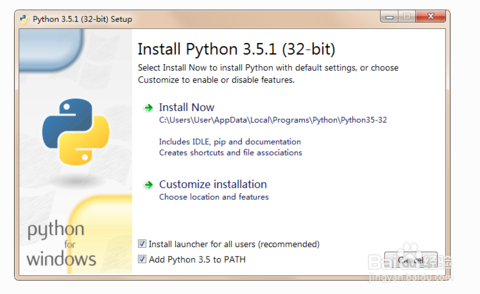
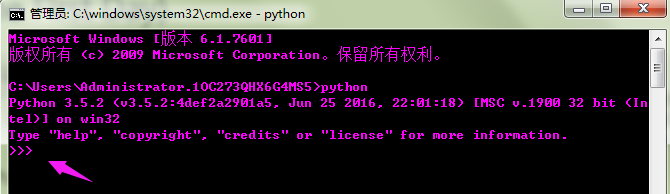

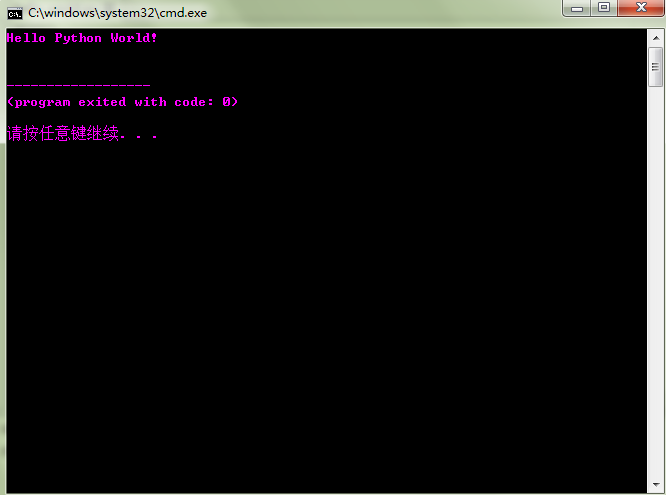
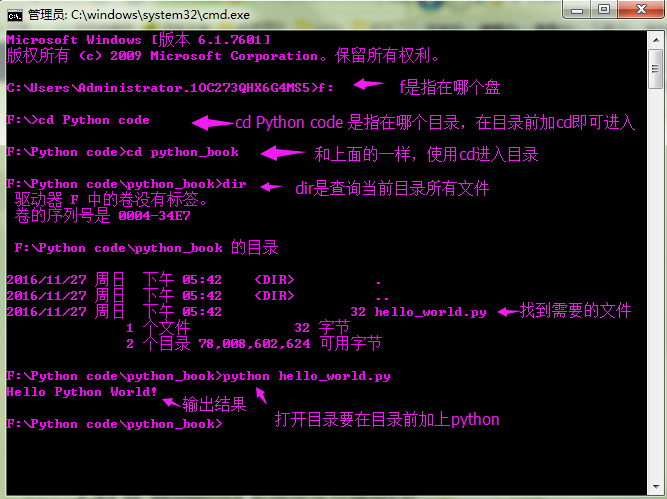














 5010
5010











 被折叠的 条评论
为什么被折叠?
被折叠的 条评论
为什么被折叠?








